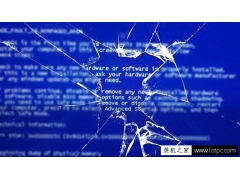(如何打破电脑密码)
在日常使用计算机的过程中,许多人会在自己的计算机中设置设备密码,以保护自己的隐私和安全,改,许多人会在自己的计算机中设置设备密码。虽然这种方法非常简单有效,但很多人会因为长时间不使用密码或密码过多而忘记启动密码,导致无法启动的情况。可以说,敌我不分全方位防御。所以我为大家整理了一下开机方法,希望能有所帮助!
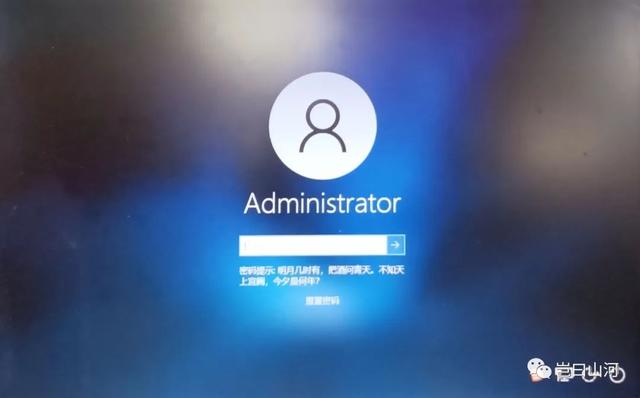
首先,分享最常见的笔记本密码忘记解决方案:
忘记密码时,选择关机重启,启动时快速按下热键进入BIOS界面,然后选择系统重新安装,仍然安装到C盘,是以前的系统盘,所以启动后没有登录密码,数据将保留!以下是不同主板的热键。
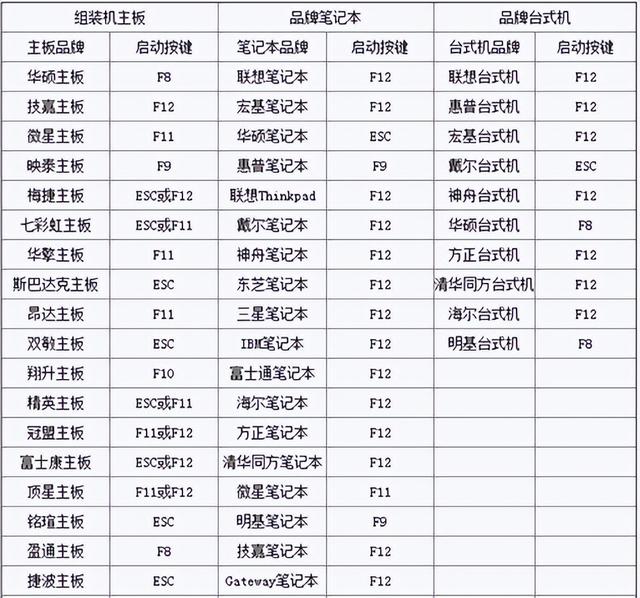
若不可行,请尝试以下方法:
开机密码破解方法1:
1.开机时注意观察跳转页面,如跳转页面出现Administrator当用户名称时,我们必须快速按下Ctrl” “alt”键,然后连续敲Delete键,等待下一页出现。
2.登录页面再次出现时,登录名称为Adiministrator但密码已被取消为空,可直接登录打开电脑。
2.登录页面再次出现时,登录名称为Adiministrator但密码已被取消为空,可直接登录打开电脑。
成功率不太高!
开机密码破解方法2:
1.重启计算机,当启动图片出现时立即按下F8键将页面跳转到带命令提示符的安全模式页面。
2.在输入框中输入NET USER 用户名 密码/ADD字符,你可以再次更改密码,注意把密码设置为你想记住的字符。
3.重启计算机,选择正常模式启动,然后使用重新更改的密码打开计算机。
开机密码破解方法三:
1.当计算机重启并跳转到启动页面时,我们首先按住Ctrl” “alt然后按下键U等待页面跳转。
2.此时,计算机上会出现一个新的登录页面,但我们不填写任何信息,直接点击确定,这意味着我们删除了原始的用户名和密码,并可以重新登录计算机。
开机密码破解方法四:
1.首先将光盘(或具有相同系统的装机U盘)放入系统中,然后在第一个选择页面出现时按回车辆,在第二个选择页面出现时按R选择修理安装键。文件复制完复制完成后 就会重启。
2.一旦安装页面中出现正在安装设备字样,应立即按下shift” “F当命令窗口出现时,立即按下10键C键和回车键(Enter)。
3.在跳转的本地用户和团队工具中,点击用户中的管理员账户选择重新设置密码,然后点击确定输入新密码,再次点击确定选项。最后关闭所有窗口,系统完成后打开电脑。
以下是系统密码破解方法的长期补充:
方法一:
启动时按下F8进入带命令提示符的安全模式 输入”NET USER 用户名
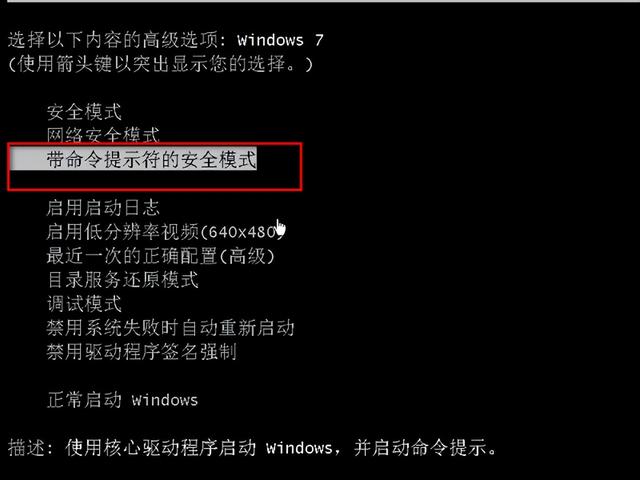 123456/ADD123456可以强制设置用户密码″。
123456/ADD123456可以强制设置用户密码″。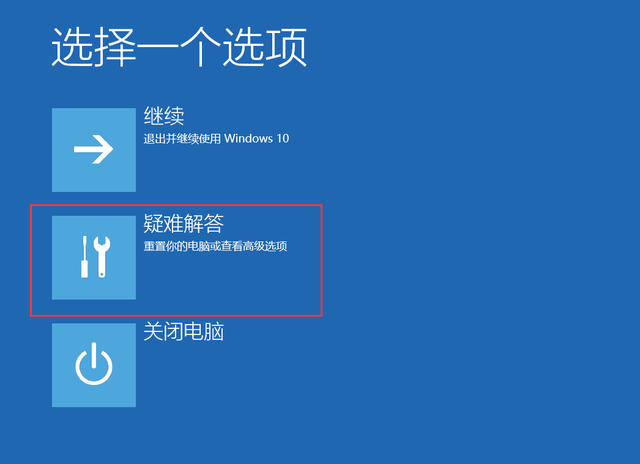
win10系统可选此
方法二:
如果用户忘记登录密码,可以解决以下问题
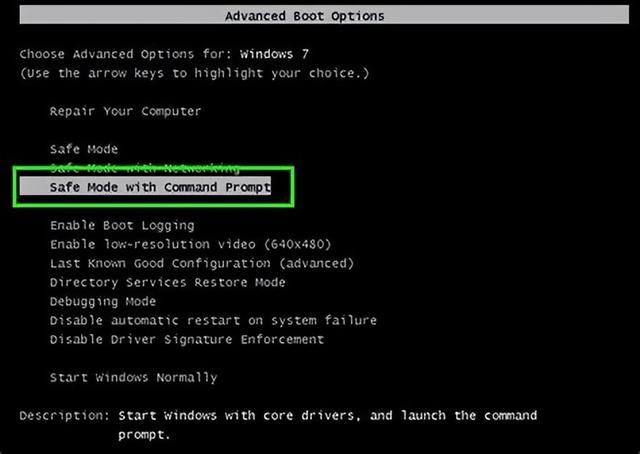 1.计算机启动时按下〔F8〕及选〔Safe Mode With Command Prompt〕
1.计算机启动时按下〔F8〕及选〔Safe Mode With Command Prompt〕2.选〔Administrator〕后便会跳出〔Command Prompt〕的窗口
3.用〔Net〕命令增加用户,例:添加用户名称alanhkg命令语法如下:net user alanhkg888/add
4.将新用户提升到Administrator例:提升刚刚增加用户的权力alanhkg888的权力,命令语法如下 net localgroup administrators alanhkg888/add
5.完成上述步骤后,重新启动计算机,并在启动屏幕上添加用户alanhkg888了,选alanhkg888进入
6.登入后在〔控制台〕→〔使用者账户〕→选择忘记密码的用户,然后选〔移除密码〕后〔登出〕
7.在登录画面中选择原用户,无需密码即可登录(因已删除)
8.删除刚才新增的用户,在〔控制台〕→〔使用者账户〕→选〔alanhkg888〕,然后选〔移除账户〕便可 *不适用于忘记安装时的设置〔administrator〕的密码。
方法3(此方法适用于Windows XP,其它版本的自测):
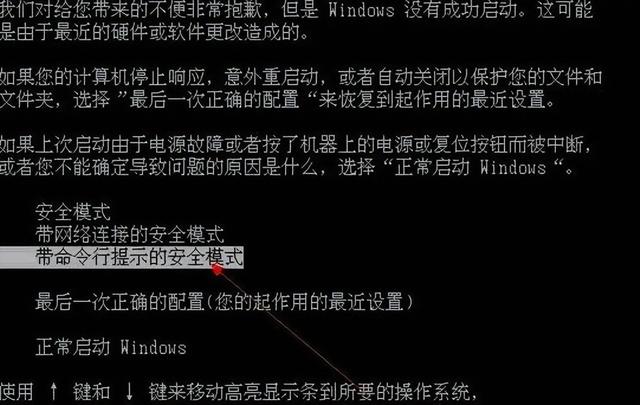 1.重新启动,按下启动画面出现后的瞬间F8.选择带命令行的安全模式。
1.重新启动,按下启动画面出现后的瞬间F8.选择带命令行的安全模式。2、运行过程停止时,系统列出了超级用户administrator和本地用户owner选择菜单,点击鼠标administrator,进入命令行模式。
三、键入命令:net user owner 123456/add强制性将OWNER用户密码改为123456″。如果您想在此添加用户(例如:用户名称为:abcdef,如果密码是123456),请输入net user abcdef 123456/add,添加后可用net localgroupadministrators abcdef/add命令将用户提升为系统管理组administrators用户,拥有超级权限。
4.DOS下删windows\\system32\\config里面的SAM档就可以了
5.开机后按键盘Delete键进入BIOS界面。
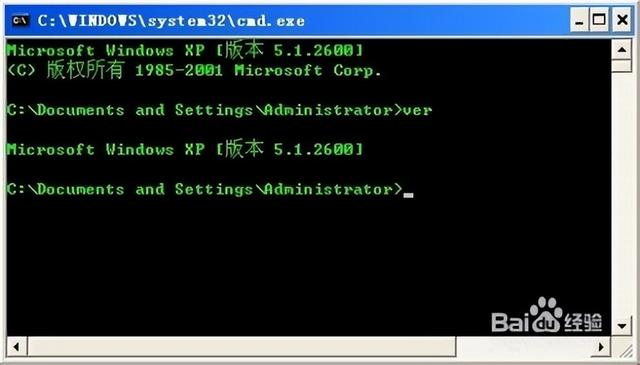 方法四:如果是FAT32,进入DOS,删除c:winntsystem32configsam.**就可以了。只需输入登录administrator不要输入密码。然后创造新的。要是NTFS则无效 此外,如果您的系统没有添加微软输入法补丁,您也可以利用输入法的漏洞制作管理员权限账户。
方法四:如果是FAT32,进入DOS,删除c:winntsystem32configsam.**就可以了。只需输入登录administrator不要输入密码。然后创造新的。要是NTFS则无效 此外,如果您的系统没有添加微软输入法补丁,您也可以利用输入法的漏洞制作管理员权限账户。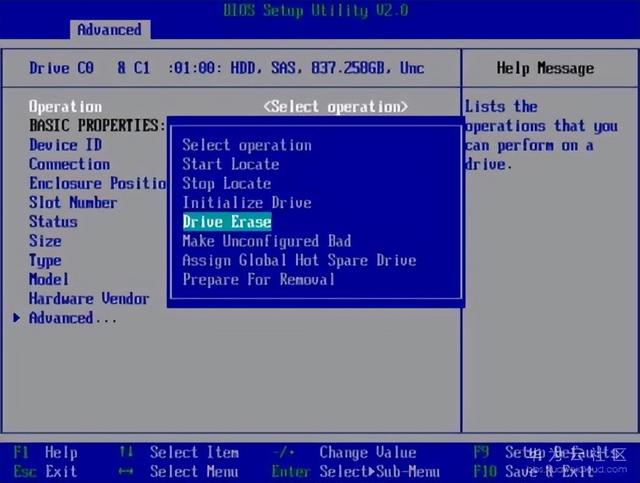 方法六:用U盘制作PE盘重装系统。方法六:用U盘制作PE盘重装系统。
方法六:用U盘制作PE盘重装系统。方法六:用U盘制作PE盘重装系统。